HTTPS este o tehnologie standard de securitate utilizată pentru a stabili o conexiune criptată între un server Web și un client Web. HTTPS vă permite să faceți schimb de date în siguranță prin identificarea și verificarea autenticității serverului, precum și asigurarea confidențialității și integrității tuturor datelor transmise. Deoarece HTTPS previne interceptarea sau hacking-ul datelor transmise prin rețea, acesta trebuie utilizat cu toate mecanismele de înregistrare sau de autentificare, precum și în toate rețelele unde se schimbă informații confidențiale.
Pentru a cripta o conexiune de rețea între ArcGIS Web Adapter și Portal pentru ArcGIS, trebuie să utilizați HTTPS pe portul 443. Alte porturi nu pot fi utilizate. HTTPS vă permite să protejați numele, parolele și alte informații importante de decriptare în canalul de comunicare dintre Adaptorul Web ArcGIS și portal. Când utilizați HTTPS, conexiunea la paginile și resursele web este prin HTTPS, nu prin HTTP.
Trebuie să obțineți un certificat SSL și să îl asociați site-ului în care este instalat Adaptorul Web ArcGIS. Fiecare server web are propria procedură de descărcare a certificatului și legarea acestuia de site-ul Web.
De asemenea, asigurați-vă că certificatele client sunt ignorate pe serverul dvs. Web, astfel încât accesul la servicii securizate prin HTTPS să fie efectuat corect.
Creați un certificat de server
Pentru a crea o conexiune HTTPS între Adaptorul Web ArcGIS și portal, serverul web necesită un certificat de server. Un certificat este un fișier digital care conține informații despre identitatea serverului Web. De asemenea, conține metoda de criptare utilizată la crearea unui canal securizat între serverul web și portal. Certificatul trebuie să fie creat de proprietarul site-ului și să fie semnat digital. Există trei tipuri de certificate - semnate de către un CA, un domeniu și semnate de sine - care sunt descrise mai jos.
Certificate semnate de o autoritate de certificare (CA)
Pentru sistemele de producție ar trebui să se utilizeze certificate semnate de o autoritate de certificare (CA), mai ales dacă implementarea portalului ArcGIS implică utilizatori din afara organizației. De exemplu, dacă portalul nu este protejat de un paravan de protecție și este accesibil prin Internet, utilizarea unui certificat semnat de o autoritate de certificare (CA) garantează utilizatorilor din afara organizației că identitatea site-ului este verificată.
Pe lângă semnătura proprietarului site-ului, certificatul poate fi semnat de o autoritate independentă de certificare. O autoritate de certificare este o organizație terță parte de încredere, care poate autentifica un site web. Dacă site-ul web este demn de încredere, autoritatea de certificare adaugă propria sa semnătură digitală la certificatul de site-ul auto-semnat. Acest lucru îi spune clienților Web că identitatea site-ului este verificată.
Atunci când se utilizează un certificat emis de un centru cunoscut, o conexiune securizată între server și clientul web are loc automat și nu sunt necesare acțiuni speciale de către utilizator. Deoarece site-ul web este verificat de către CA, nu veți vedea niciun avertisment sau comportament neașteptat al browserului web.
Certificatele de domeniu
Dacă portalul se află în spatele unui paravan de protecție și nu puteți utiliza un certificat CA semnat, utilizați un certificat de domeniu. Un certificat de domeniu este un certificat intern semnat de CA al organizației dvs. Utilizarea certificatelor de domeniu contribuie la reducerea costurilor de emitere a certificatelor și facilitează desfășurarea acestora, deoarece certificatele sunt generate rapid în organizația dvs. pentru a avea încredere în utilizarea internă.
Utilizatorii din domeniul dvs. nu vor vedea avertismentele sau comportamentul neașteptat al browserului web, asociat de obicei cu utilizarea certificatelor auto-semnate, deoarece site-ul a fost verificat de un certificat de domeniu. Cu toate acestea, certificatele de domeniu nu sunt verificate de un CA extern, ceea ce înseamnă că utilizatorii care se conectează la site-ul din afara domeniului nu vor putea să verifice autenticitatea certificatului. Utilizatorii externi vor vedea un mesaj în browser-ul web despre lipsa de încredere în site, utilizatorul poate presupune că sa dus la un site rău intenționat și a lăsat-o.
Creați un certificat de domeniu în IIS
În Managerul IIS, urmați acești pași pentru a crea un certificat de domeniu:
- Pe panoul Conexiuni, selectați serverul din arborele de directoare și faceți dublu clic pe Certificatele serverului.

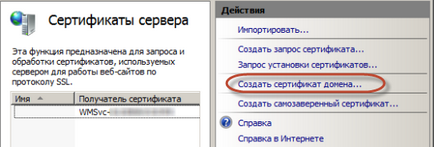
- În caseta Nume obișnuit, tastați numele de domeniu complet calificat al computerului, de exemplu portal.domain.com.
- Completați celelalte opțiuni cu organizația și locația dvs.
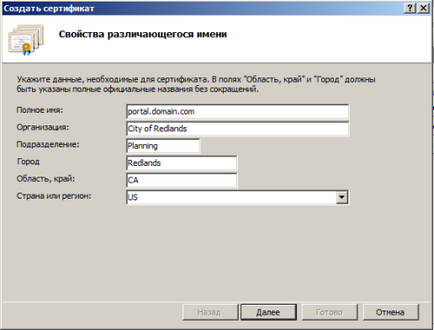
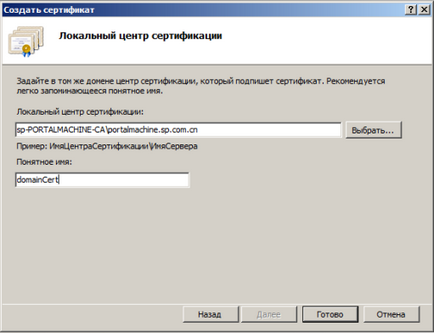
Ultimul pas este să conectați certificatul de domeniu la portul HTTPS 443. Pentru instrucțiuni suplimentare, consultați legătura Certificat cu site-ul Web.
Certificatele cu auto-semnare
Crearea unui certificat cu auto-semnare nu este potrivit pentru mediul de producție, deoarece duce la rezultate imprevizibile și la inconveniente pentru toți utilizatorii portalului.
Un certificat semnat numai de proprietarul unui site web este numit certificat auto-semnat. Certificatele cu auto-semnare sunt utilizate, de obicei, pe site-uri care sunt accesibile numai utilizatorilor rețelei interne a organizației (LAN). Dacă site-ul web care utilizează certificatul auto-semnat este în afara rețelei proprii, nu veți putea verifica dacă site-ul care a emis certificatul reprezintă organizația specificată în acesta. Când lucrați cu un astfel de site, vă puneți informațiile la risc, deoarece pot fi atacate de intrusi.
Când configurați mai întâi portalul, puteți utiliza un certificat auto-semnat pentru testarea inițială pentru a verifica configurația specificată. Cu toate acestea, dacă utilizați un certificat auto-semnat, veți vedea următoarele în timpul testului:
Cele de mai sus reprezintă o listă parțială a problemelor care pot apărea atunci când se utilizează un certificat auto-semnat. Este recomandat să utilizați un certificat de domeniu sau un certificat semnat de o autoritate de certificare (CA) pentru a testa și implementa complet portalul.
Crearea unui certificat auto-semnat în IIS
În Managerul IIS, urmați acești pași pentru a crea un certificat auto-semnat:
- Pe panoul Conexiuni, selectați serverul din arborele de directoare și faceți dublu clic pe Certificatele serverului.

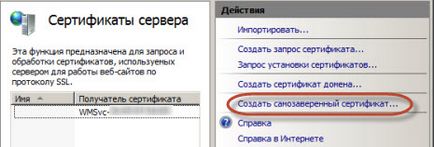
Ultimul pas este legarea certificatului auto-semnat la portul HTTPS 443. Pentru instrucțiuni suplimentare, consultați link-ul Certificat la site-ul Web.
Legarea unui certificat la un site web
După crearea unui certificat SSL, trebuie să îl legați de site-ul Web unde este instalat Adaptorul Web ArcGIS. Legarea înseamnă procesul de configurare a unui certificat pentru a utiliza portul 443 pe site. Instrucțiunile pentru legarea unui certificat de un site web diferă în funcție de platformă și de versiunea serverului web. Dacă aveți nevoie de instrucțiuni, contactați administratorul de sistem sau consultați documentația serverului Web. Pentru un exemplu de etape de legare a unui certificat în IIS, vedeți mai jos.
Legarea unui certificat la portul 443 din IIS
În Managerul IIS, urmați acești pași pentru a conecta certificatul la portul HTTPS 443:
- Selectați site-ul în arborele de directoare, iar în panoul Acțiuni faceți clic pe Conexiuni.
- Dacă portul 443 nu este listat în lista Legături, faceți clic pe Adăugare. În lista derulantă Tip, selectați https. Lăsați portul 443.
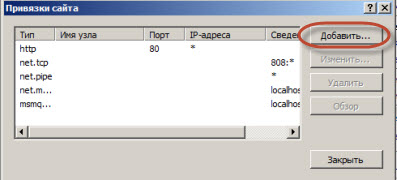

Verificarea site-ului
Pentru mai multe informații despre utilizarea SSL într-o implementare a portalului, consultați Metode de protecție optime.
Articole similare
Trimiteți-le prietenilor: